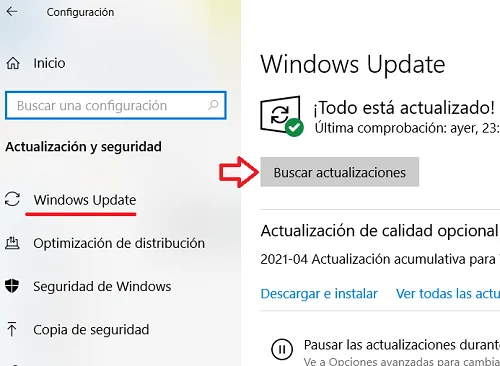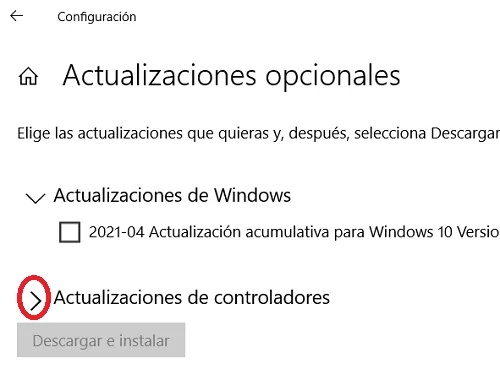Muchos modelos de ordenadores portátiles Toshiba Satellite, incluyendo la serie C45, ofrecen conectividad Bluetooth 4.0 o superior a través de un adaptador Atheros de Qualcomm, una de las compañías que lideran el sector de componentes inalámbricos para PC y teléfonos inteligentes. Sin embargo, es posible que después de una actualización a Windows 10 o tras haber hecho una instalación desde cero de este sistema operativo, el dispositivo Bluetooth integrado en la computadora Toshiba no llegue a reconocer o ser reconocido con dispositivos con tecnología similar, por ejemplo, altavoces o auriculares.
Este error se debe principalmente a una inadecuada configuración inicial de los controladores Bluetooth hecha por programa de instalación de Windows 10, que probablemente, en lugar de instalar controladores oficiales ha optado por hacerlo con controladores genéricos. Incluso puede pasar que un dispositivo Bluetooth específico no haya sido identificado por su nombre. En los ordenadores portátiles Toshiba Satellite que integran hardware Bluetooth Qualcomm Atheros, una de las soluciones más efectivas consiste en utilizar la función Windows Update o su apartado de Actualizaciones opcionales. Estos son los pasos que debes seguir.
- En primer lugar, comprueba que tu PC Toshiba Satellite cuenta con hardware Bluetooth. Para esto, presiona la tecla Windows + X y selecciona Administrador de dispositivos. De ser afirmativo, procede al siguiente paso (en el caso contrario, necesitarás adquirir un adaptador Bluetooth externo para contar con este tipo de conectividad en tu computadora).
- A continuación, ve a Inicio > Configuración y haz clic en Actualización y seguridad para que aparezca la interfaz de la función Windows Update.
- Haz clic en Buscar actualizaciones y espera a que finalice el proceso. Si el problema persiste, ve al siguiente paso.
- En la misma ventana de Windows Update, haz clic en Ver todas las actualizaciones opcionales.
- Enseguida, expande el apartado Actualizaciones de controladores.
- Marca las casillas correspondientes a Qualcomm Atheros y haz clic en Descargar e instalar.
Imagen de Greg Reese en Pixabay
VER TAMBIÉN: